Hulplijnen zijn een onmisbaar hulpmiddel in het ontwerpproces, vooral in videobewerking en animatie. Met de uitgave van After Effects CC 2019 in april 2019 heb je nu de mogelijkheid om hulplijnen en linialen op te slaan, te importeren en effectief te delen. Deze nieuwe functionaliteit zal je niet alleen tijd besparen, maar ook de samenwerking met andere editors en motion designers vergemakkelijken. Laten we samen ontdekken hoe je deze functies optimaal kunt benutten.
Belangrijkste inzichten
- Hulplijnen en linialen kunnen in After Effects CC 2019 worden opgeslagen en geëxporteerd.
- Het uitwisselen van hulplijnen tussen After Effects en Premiere Pro is nu mogelijk.
- Je kunt hulplijnen eenvoudig importeren, wat de workflow aanzienlijk vereenvoudigt.
Stap-voor-stap handleiding
In het begin moet je ervoor zorgen dat je in de juiste compositie werkt. Dit kun je doen door de gewenste compositie te selecteren waarin je de hulplijnen wilt maken. Je bevindt je nu in het voorbeeldvenster.
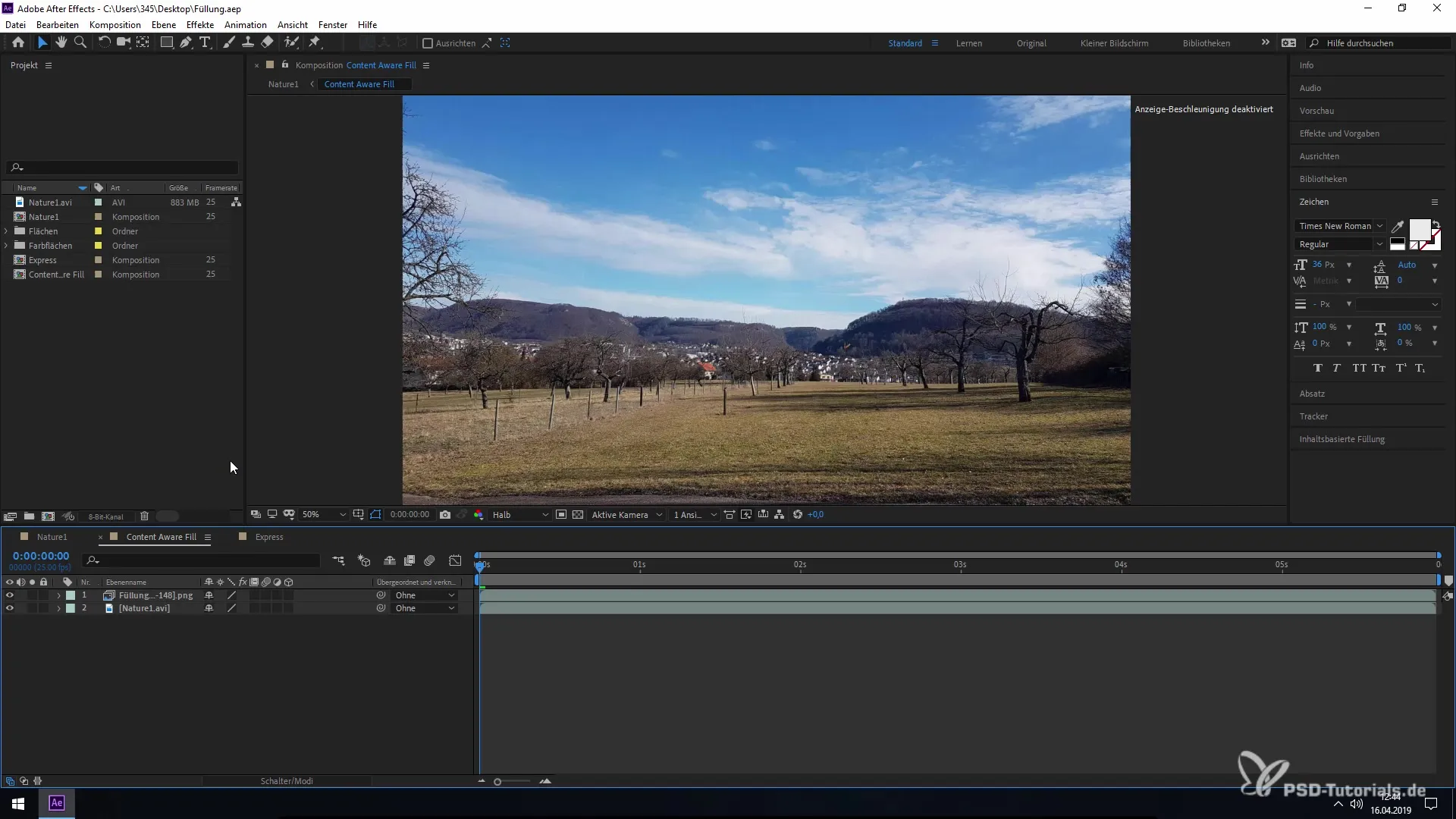
Nu kun je de instellingen van je compositie controleren. Je wilt ervoor zorgen dat de pixelgrootte correct is ingesteld. Voor dit voorbeeld kies je een compositie met de afmetingen 1220 x 1080 pixels en bevestig je de keuze met "OK".
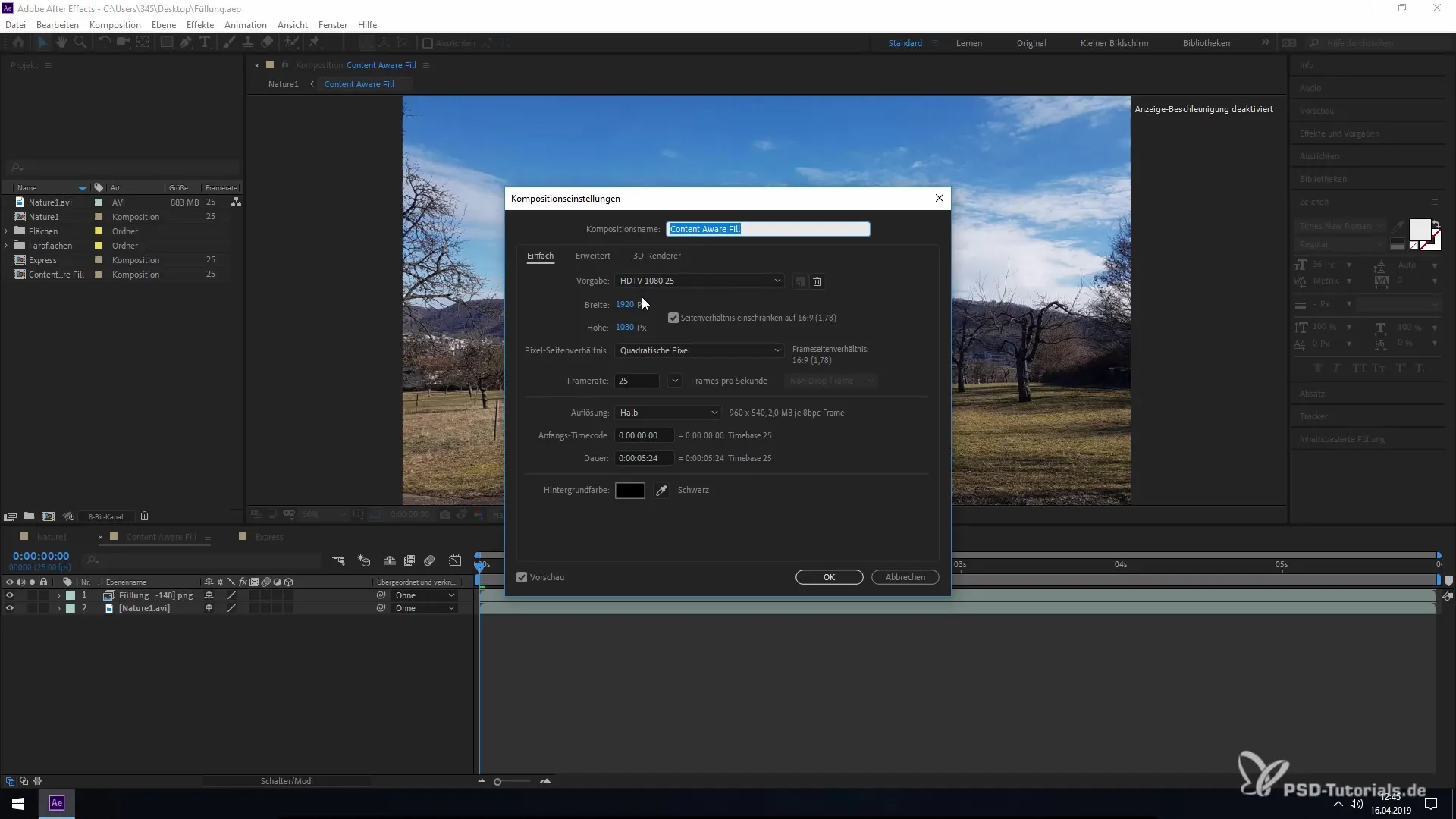
Om de hulplijnen zichtbaar te maken, ga je naar het menu "Weergave". Hier kies je "Linialen weergeven". Na het klikken op deze optie worden de linialen in je voorbeeldvenster weergegeven.
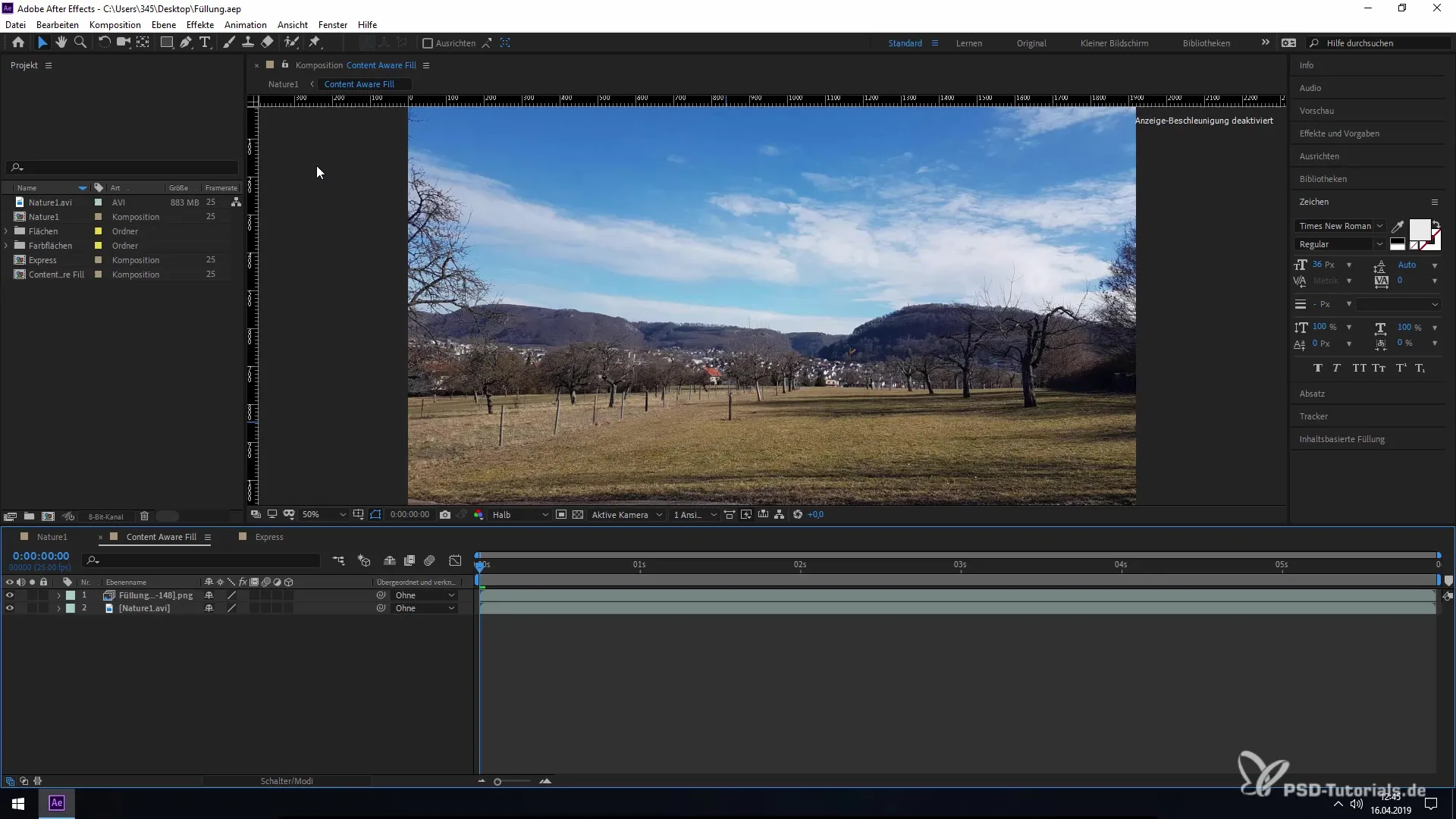
Je kunt de hulplijnen nu in je compositie gebruiken. Klik gewoon op de linialen en sleep ze naar je voorbeeldvenster. Je kunt zoveel hulplijnen plaatsen als je nodig hebt. Stel je bijvoorbeeld voor dat je gebieden wilt markeren die bijzonder belangrijk zijn voor de inhoud.
Als je nu je hulplijnen hebt ingesteld en deze met anderen wilt delen, is er een functie daarvoor. Onder het menu "Weergave" kun je nu de opties "Hulplijnen importeren" en "Hulplijnen exporteren" vinden.
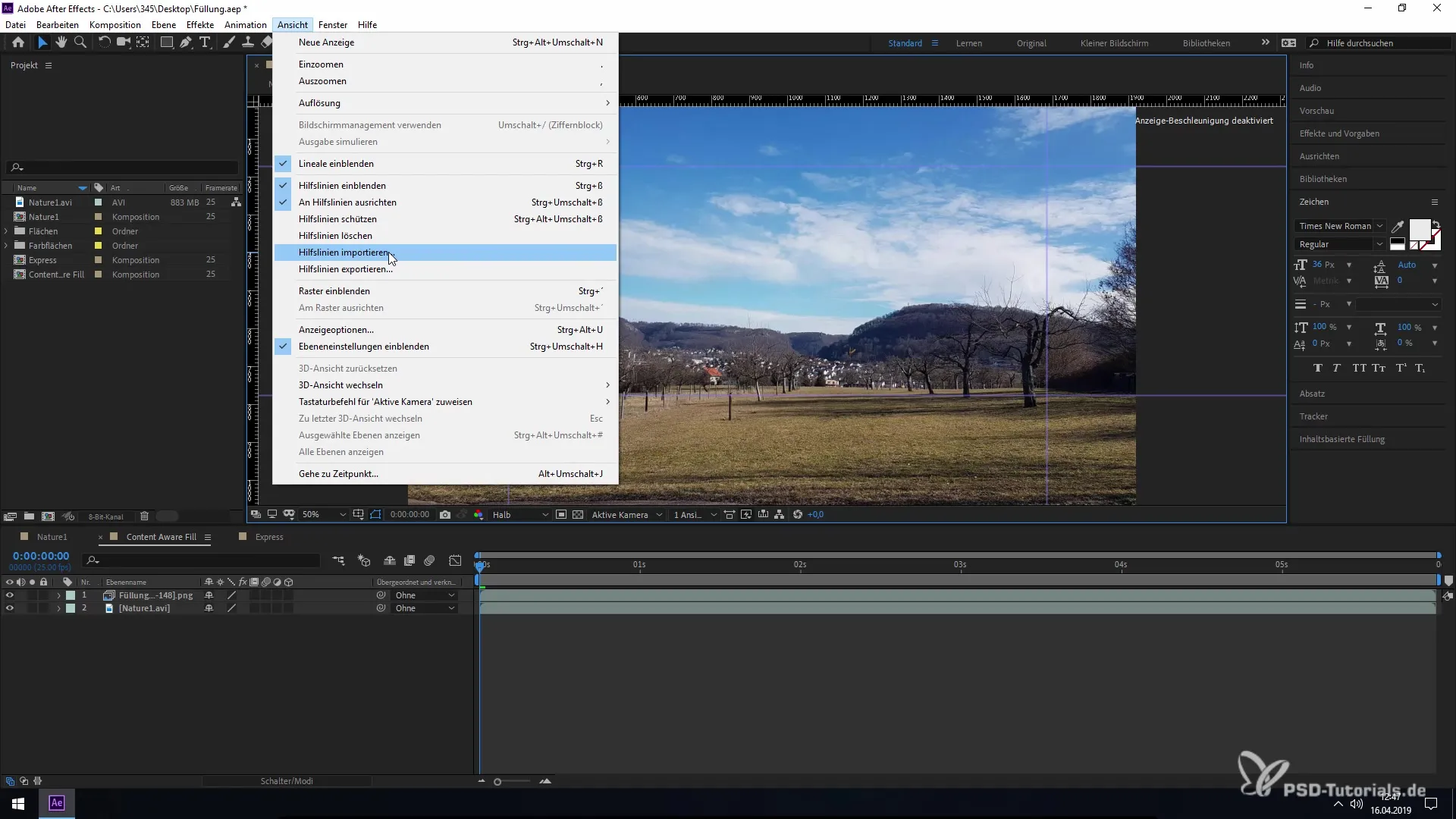
Kies "Hulplijnen exporteren" om je huidige hulplijnen als bestand op te slaan. Er opent een nieuw venster waarin de hulplijnen in het JSON-formaat worden opgeslagen. Geef een bestandsnaam op die voor jou logisch is en sla het bestand op.
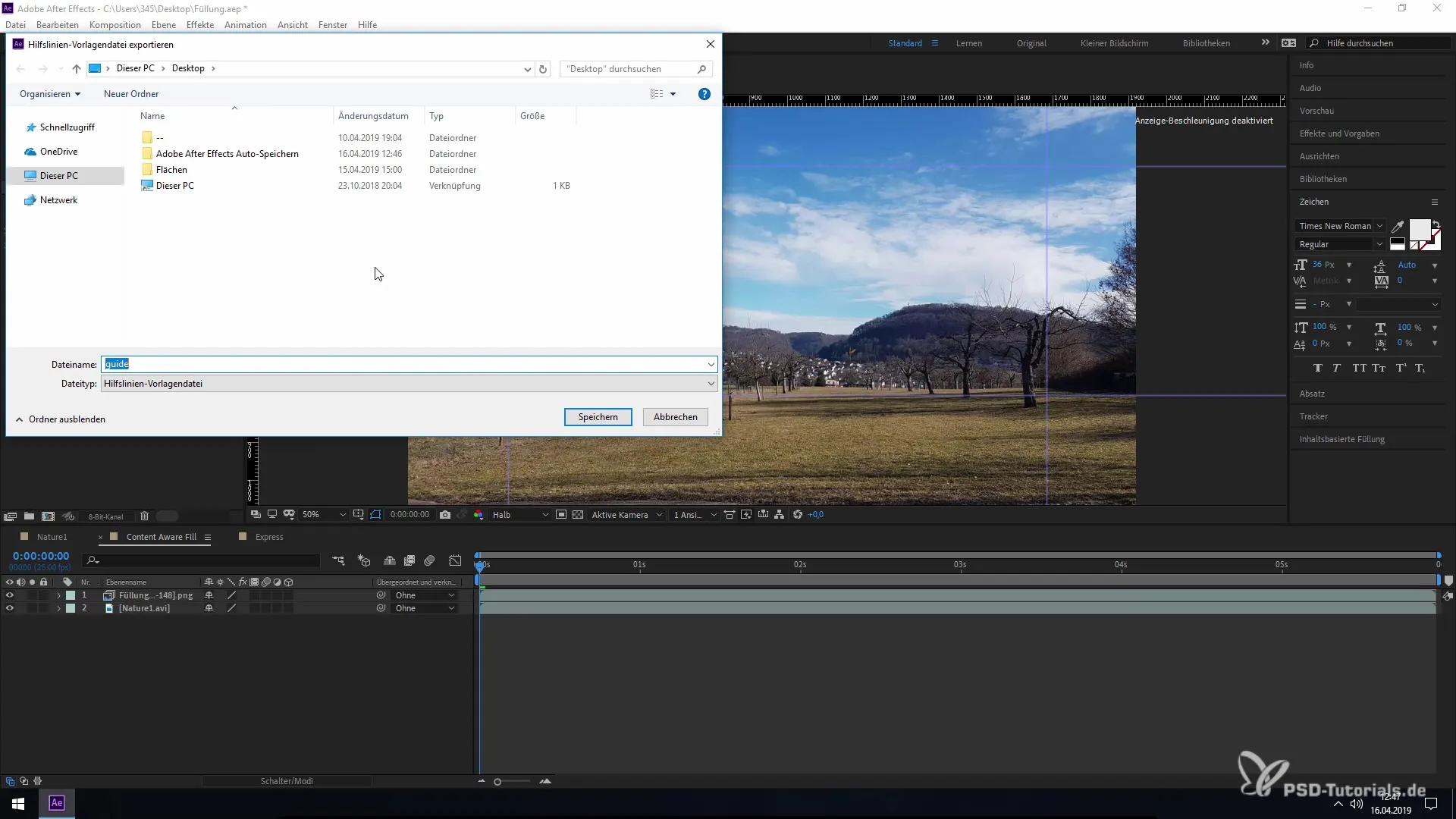
Heb je je hulplijnen succesvol geëxporteerd, dan kun je ze in een nieuw project opnieuw importeren. Maak een nieuw project aan en zorg ervoor dat de compositie-instellingen overeenkomen met die van de geëxporteerde hulplijnen. Zorg ervoor dat je hetzelfde formaat kiest (bijvoorbeeld 1920 x 1080) en bevestig de instellingen.
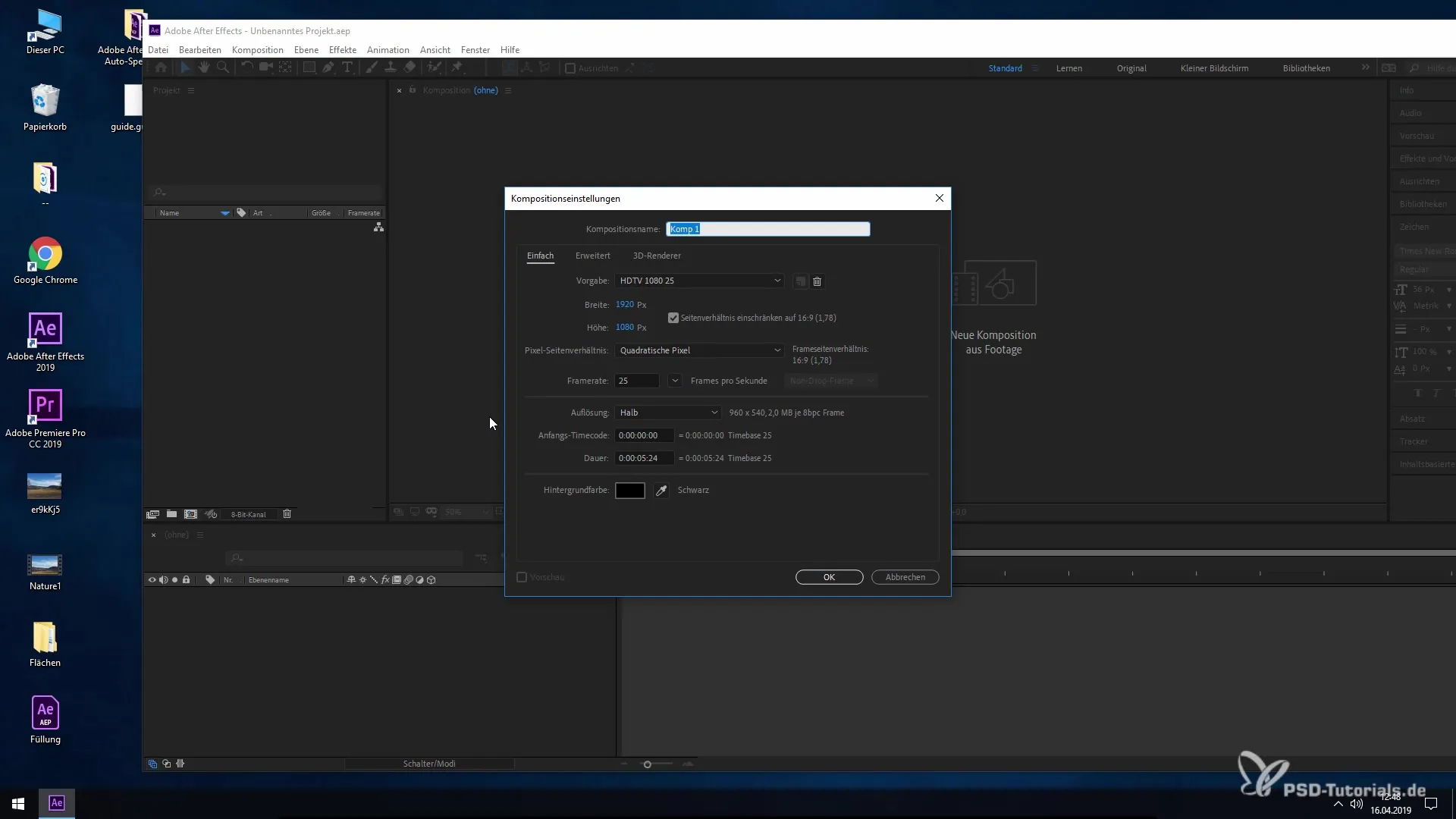
Om de hulplijnen in je nieuwe project te importeren, ga je opnieuw naar "Weergave" en kies je "Hulplijnen importeren". Doorzoek de bestanden en selecteer het eerder opgeslagen hulplijnenbestand.
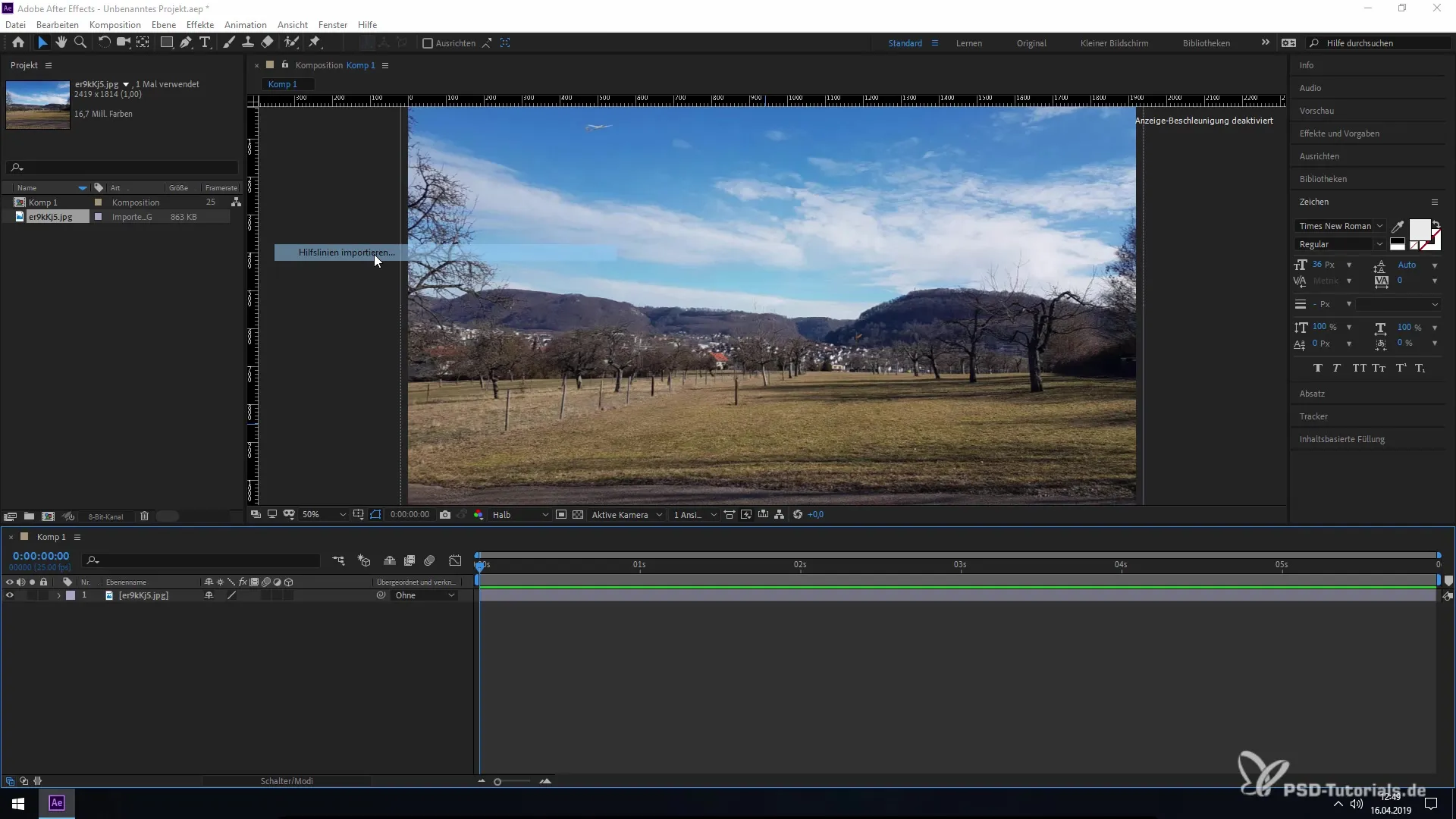
Zodra het bestand is geladen, verschijnen de hulplijnen als bij toverslag in je nieuwe compositie. Je kunt nu effectief met deze hulplijnen werken, zonder ze telkens opnieuw te hoeven instellen.
Met deze nieuwe functie in After Effects CC 2019 kun je hulplijnen efficiënt opslaan, importeren en delen. Dit bespaart niet alleen tijd, maar verbetert ook de samenwerking met anderen in je projecten aanzienlijk.
Samenvatting – Hulplijnen effectief gebruiken en delen in After Effects CC 2019
Je hebt nu geleerd hoe je hulplijnen in After Effects CC 2019 kunt opslaan en delen. Deze nieuwe functie vergemakkelijkt de omgang met presentaties en animaties aanzienlijk. Maak gebruik van de voordelen van deze effectieve tools in je toekomstige projecten.
Veelgestelde vragen
Hoe sla ik hulplijnen op in After Effects?Je kunt hulplijnen onder het menu "Weergave" exporteren door "Hulplijnen exporteren" te kiezen.
Kan ik hulplijnen delen tussen After Effects en Premiere Pro?Ja, het uitwisselen van hulplijnen tussen After Effects CC 2019 en Premiere Pro 2019 is mogelijk.
Welk formaat gebruiken de geëxporteerde hulplijnen?Hulplijnen worden opgeslagen in JSON-indeling, wat de uitwisseling vergemakkelijkt.


